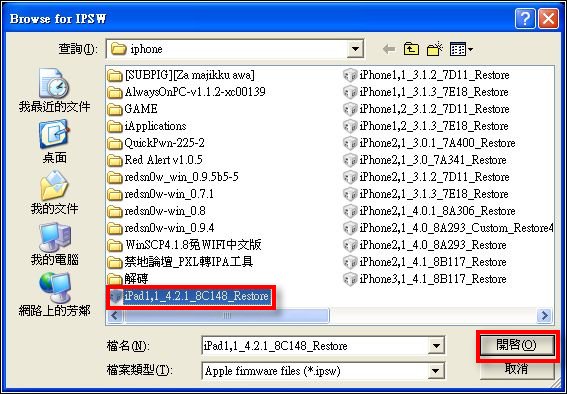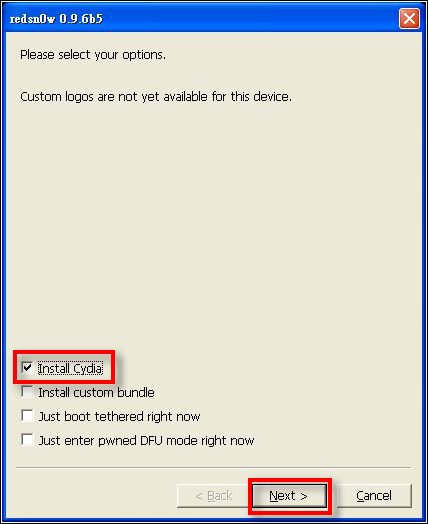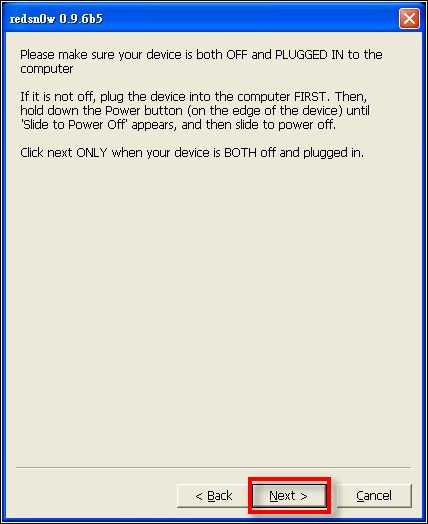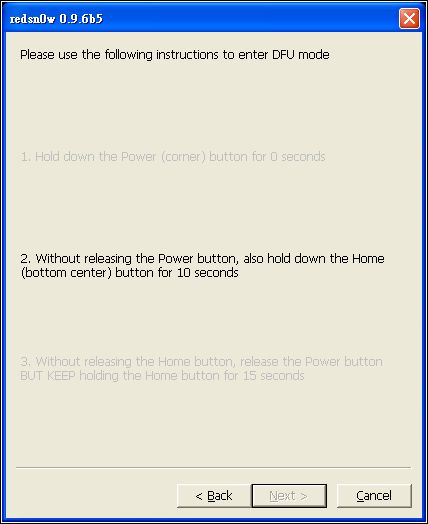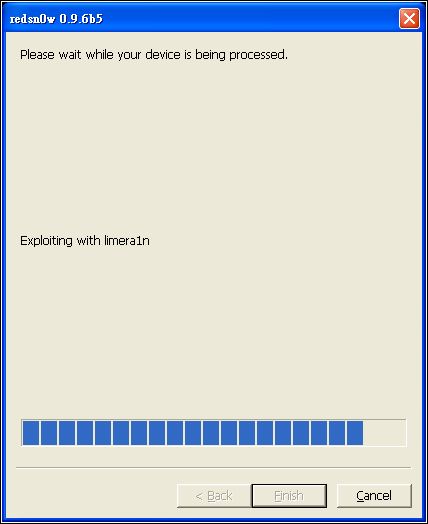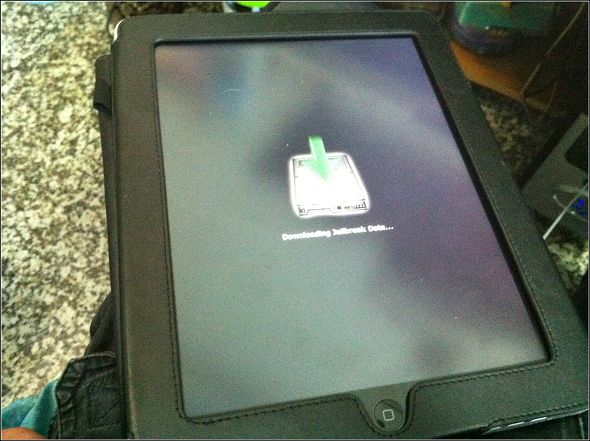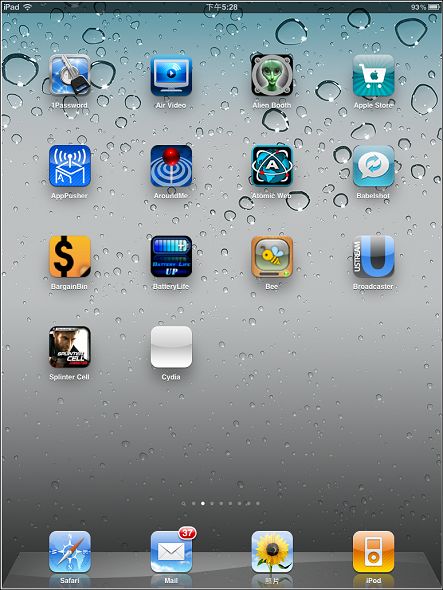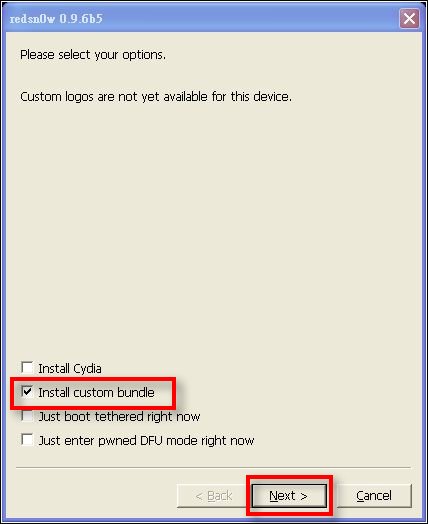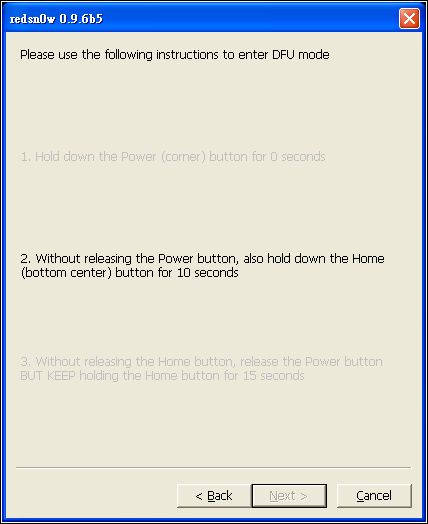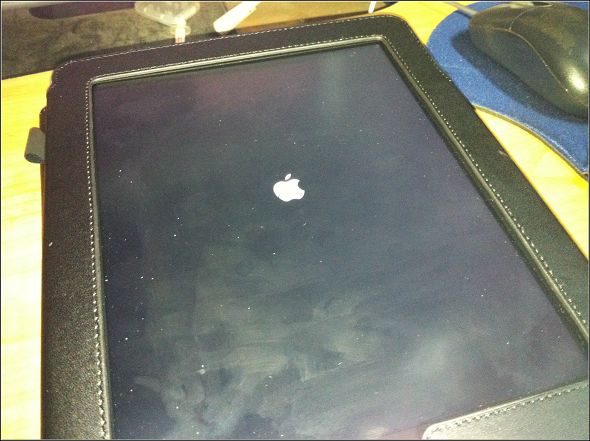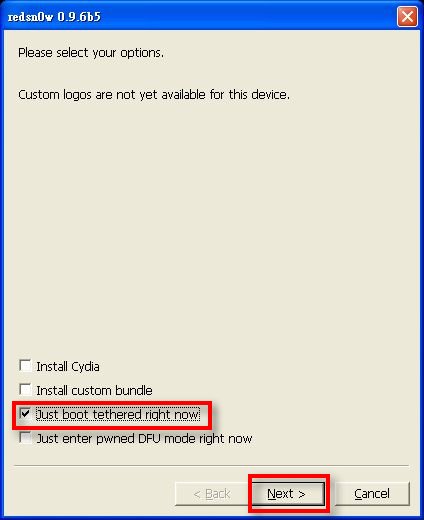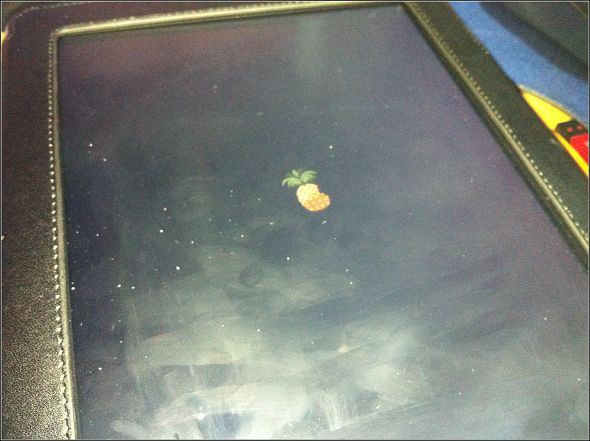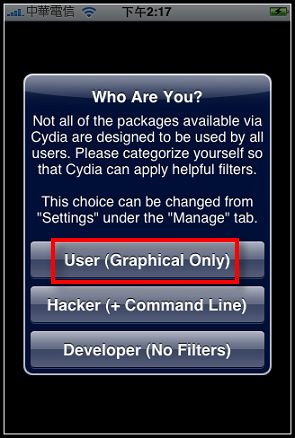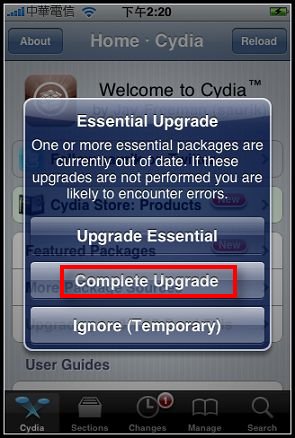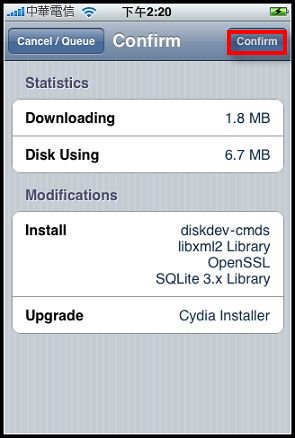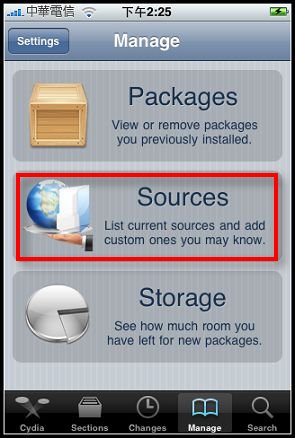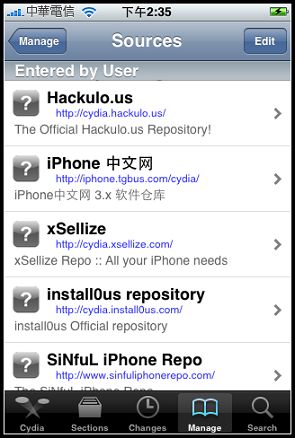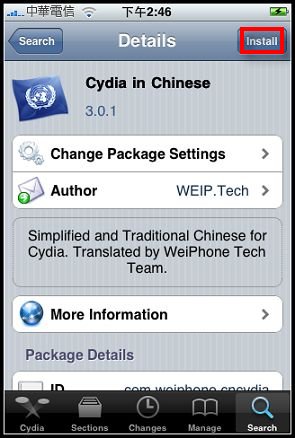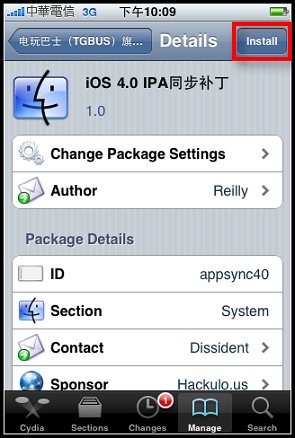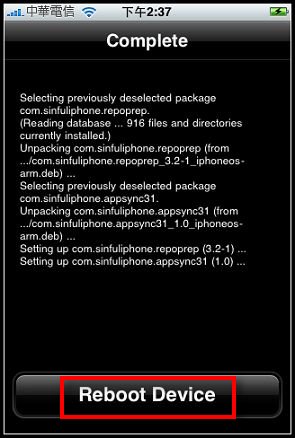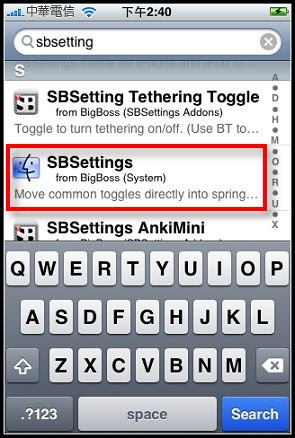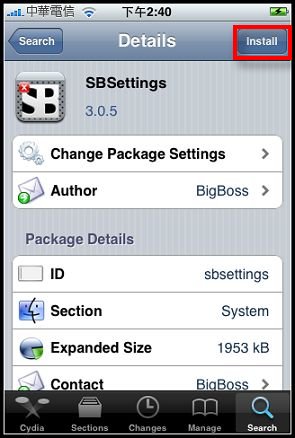今天iPad繁體中文版終於上市了,忍耐近一年的筆者(因為不想當盤子)終於也入手了iPad,拿回來後因為已經是iOS 4.2.1版所以直接使用最新版的redsn0w_win_0.9.6b5進行JB,因為跟之前所有JB的流程不太相同,在此將JB過程記錄順便作一篇教學有需要的朋友可以跟著作看看,在開始JB之前有幾點必須先注意:
1.所有iOS裝置(iPhone、iPod、iPad…)步驟幾乎都一樣,只是小部分不同(iPad要裝SSH)。
2.現在所有iOS裝置只要是新的BOOTROM(後期的iPhone3GS、iPod,所有的iPhone4、iPad)都只能半套JB每次如果重開機的話流程就要再重來一遍非常麻煩如果不急的話可以忍耐等完全JB(聽說快出了)。
3.所有JB的動作都有風險,怕死或有問題或看不懂千萬不要進行,小弟不負任何責任!!!
======教學開始======
1.首先下載您自己裝置的iOS 4.2.1版韌體檔(請自己去找真的找不到的再留言給我吧)與redsn0w_win_0.9.6b5,解壓縮後執行「redsn0w.exe」: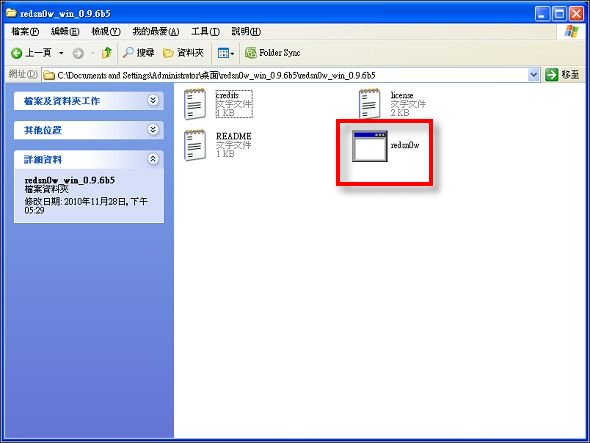
2.將您的裝置與電腦連線點選「Browse」,選擇相對應的iOS 4.2.1的韌體(本範例為iPad):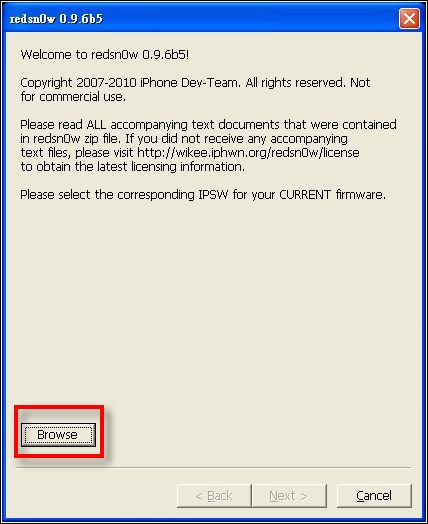
3.選擇iPad韌體:
4.選擇韌體檔完畢後點選「Next」: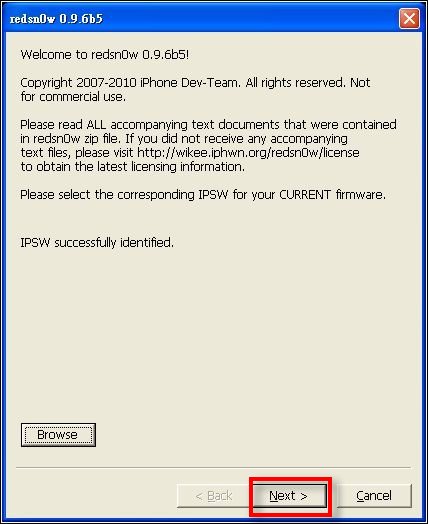
5.接著redsn0w開始讀取解析韌體檔: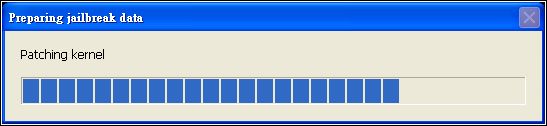
6.接下來就是重點了,這個步驟接下來會跑很多遍,先選擇「Install Cydia」在點選「NEXT」:
7.點選「NEXT」:
8.接下來按照程式畫面上面的步驟執行DFU這部份請自己睜大眼看,第一步驟是按住電源三秒,第二步驟是按住電源不放再按住Home鍵不放10秒,第三步驟是放開電源鍵繼續按住Home鍵不放15秒:
9.如果你上面的步驟沒有失誤的話軟體會自動進入JB步驟:
10.此時你的iOS裝置應該會是這樣的畫面:
接著熟悉的鳳梨就出現啦: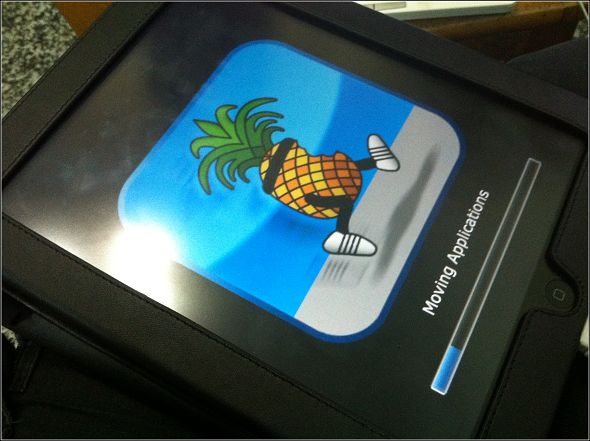
11.到此你已經完成JB流程的一半(或1/3),如iPad裝置打開畫面會發現你的Cydia會是空白圖示,點也點不進去:
12.接下來繼續安裝SSH套件(這個步驟只有iPad需要,其他裝置請跳到步驟),重新執行redsn0w.exe,將上面步驟2~5的動作重來一次,接著這次選擇的是「Install Custom Bundle」:
13.選擇「iPad1_2C1_4.2.1_8C148.bundle.tar.gz」,點選「開啟」: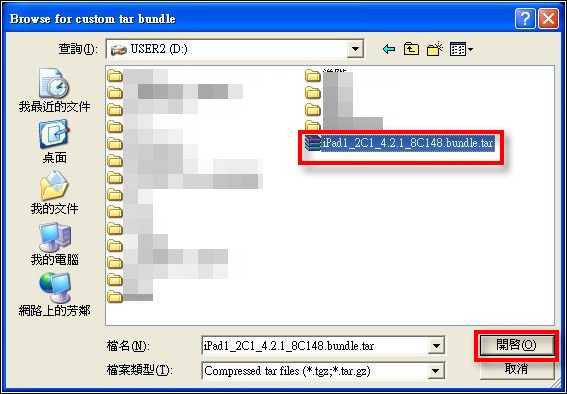
14.接著就是步驟8再重新跑一遍(第一步驟是按住電源三秒,第二步驟是按住電源不放再按住Home鍵不放10秒,第三步驟是放開電源鍵繼續按住Home鍵不放15秒):
15.這次跑完後你的iPad會停在白蘋果,看起來很像變成磚,千萬不要緊張:
16.繼續再次執行「redsn0w.exe」,將步驟2~5再來一遍,這次選擇「Just boot tethered right now」:
17.步驟8又再重新跑一遍(往後你的iOS裝置只要重開機就會停在白蘋果畫面就是乖乖的整個流程跑一遍,比當初的Blackra1n還麻煩),不過這次你就會看到iOS裝置重啟的畫面就變成小顆的「鳳梨」XD:
18.開機完成您的Cydia圖示就會正常了,此時的步驟就與一般iPhone相同(本來有抓圖但後來找不到使用舊圖替代)進入Cydia的設定,下載更新完畢後Cydia會重啟(沒錯又要重來一次redsn0w):
▲整個過程會重啟1~2次。
新增Cydia Source,詳細步驟請參閱這一篇教學(請點我),並將裡面的Source都輸入進Cydia:
輸入完所有Source後再使用Cydia的搜尋或由各Source中尋找,依序安裝以下軟體:
1.Cydia in Chinese:
▲將Cydia中文化的外掛。
2.Appsync for OS 4.2:
▲這個外掛是讓JB後的手機可以安裝自行下載的IPA。
▲APPSYNC安裝後會重新開機,裝完後記得要先下載一套免費軟體來激活他。
3. SBSettings:
▲SBSettings功能很多,如記憶體/電量的顯示,也可以快速開啟關閉WIFI與藍芽功能,更可以重新開機或強迫關機,但我覺得最重要的功能是SBSettings可以讓iPhone進入安全模式,這個功能很重要因為如果因為安裝了某軟體導致機器不穩或Cydia掛掉時都可以用安全模式來解決。
註1:整個JB流程含Cydia安裝升級等動作總共要重複執行「redsn0w」5~6次要有心理準備,嫌麻煩就繼續等下去吧。
註2:如果你的iOS是有鎖的iPhone4,那您可以繼續執行最新版的「Ultrasn0w」就可以解鎖(是的,前陣子誤升的美版機有救了),請自行安裝。
註3:筆者提供我整理過的懶人檔(內含redsn0w_win_0.9.6b5與iPad專用的Bundle檔):點我下載(密碼:http://kocpc.pixnet.net/blog)